Presentation/da: Difference between revisions
From LimeSurvey Manual
Maren.fritz (talk | contribs) Created page with "Præsentation" |
Maren.fritz (talk | contribs) Created page with "==Indlæs automatisk URL, når undersøgelsen er fuldført== Slut-URL'en bliver et omdirigeringslink, når undersøgelsen er genne..." |
||
| (16 intermediate revisions by the same user not shown) | |||
| Line 3: | Line 3: | ||
__TOC__ | __TOC__ | ||
= | =Introduktion= | ||
Her kan du redigere de præsentations- og navigationsrelaterede indstillinger for din undersøgelse. Disse ændringer påvirker, hvordan undersøgelsen præsenteres for deltagerne i undersøgelsen. Du kan fx vælge at vise antallet af spørgsmål i begyndelsen af undersøgelsen, en statuslinje eller den aktuelle statistik for undersøgelsen, når den er afsluttet, .... | |||
For at få adgang til præsentationspanelet skal du navigere til startsiden for din undersøgelse, og under fanen '''Indstillinger''' vælge '''Presentation'''. | |||
<center>[[File:Survey menu - presentation and navigation settings.png]]</center> | <center>[[File:Survey menu - presentation and navigation settings.png]]</center> | ||
{{ | {{Boks|Forskellige muligheder har en tilsvarende mulighed i [[Globale indstillinger#Presentation|Præsentationspanel fra de globale indstillinger]]. Som et resultat kan nogle af funktionerne muligvis ikke vælges, hvis de allerede er blevet deaktiveret/aktiveret fra [[Globale indstillinger|globale indstillinger]] i din LImeSurvey-installation. '''De globale indstillinger tilsidesætter undersøgelsesindstillingerne'''. Bemærk, at kun superadministratorerne kan få adgang til de globale indstillinger.}} | ||
= | =Præsentationspanel= | ||
Følgende muligheder kan findes i dette panel: | |||
| Line 22: | Line 22: | ||
== | ==Navigationsforsinkelse (sekunder)== | ||
Den viser antallet af sekunder, før forrige, næste og send-knapper aktiveres. Hvis ingen er angivet, vil indstillingen bruge standardværdien, som er "0" (sekunder). | |||
== | ==Vis spørgsmålsindeks / Tillad spring== | ||
Et spørgsmålsindeks kan vises i undersøgelsen, hvis denne funktion er aktiveret, hvilket giver brugeren mulighed for at springe fra en spørgsmålsgruppe til en anden. Du kan vælge følgende: | |||
*''' | *'''Deaktiveret''' : Hvis denne mulighed er valgt, vises intet indeks i undersøgelsen; | ||
*''' | *'''Inkrementel''' : Hvis denne mulighed er valgt, Spørgsmålsgrupperne vil blive vist trinvist i en indeksmenu placeret på undersøgelsessiden. Du må kun "springe" til de spørgsmålsgrupper, der tidligere har været besøgt/tilgået; | ||
*''' | *'''Fuld''' : Det er tilladt at springe fra spørgsmålsgruppe til spørgsmålsgruppe via indeksmenuen. | ||
== | ==Vis gruppenavn og/eller gruppebeskrivelse== | ||
Din undersøgelse vil vise deltagerne i undersøgelsen navnene og/eller gruppebeskrivelserne for spørgsmålsgrupper. | |||
== | ==Vis spørgsmålsnummer og/eller kode== | ||
Hvad skal der vises til undersøgelsens deltagere - spørgsmålsnummeret og/eller spørgsmålskoden, begge eller ingen. Antallet af spørgsmål vises i det øjeblik, en deltager ønsker at starte undersøgelsen, mens spørgsmålskoden vises ud for hvert undersøgelsesspørgsmål. | |||
== | ==Vis "Intet svar"== | ||
Når en alternativknap eller et udvælgelsesspørgsmål, der indeholder redigerbare svar (f.eks.: liste- og array-spørgsmål), har '''Vis "Intet svar"''' aktiveret og er også '''ikke obligatorisk''', en ekstra post "Intet svar" vises for hvert underspørgsmål. På denne måde kan deltagerne vælge ikke at besvare det respektive spørgsmål/delspørgsmål. Som undersøgelsesadministrator er følgende to muligheder tilgængelige: | |||
*''' | *'''Til''' : Hvis denne mulighed er valgt, kan deltagerne vælge "intet svar", når det kommer til at vælge et svar til et ikke-obligatorisk spørgsmål. | ||
*''' | *'''Fra''' : Hvis valgt, vil "intet svar"-indstillingen ikke blive vist som et muligt svar på et ikke-obligatorisk spørgsmål. | ||
{{Box| | {{Box|Hvis superadministratoren vælger at få vist indstillingen "Intet svar" (fra [[Globale indstillinger#Presentation|globale indstillinger]]), "Vis "Intet svar"''' for den lokale undersøgelsesfeltet bliver ikke-valgbart, fordi de globale indstillinger overtrumfer undersøgelsesindstillingerne (idem for ''Fra''-tilfældet). For at tilbyde frihed til dine undersøgelsesadministratorer, skal superadministratoren vælge ''Vælgbar'' for '''Vis "Intet svar"'''-indstillingen fra de globale indstillinger for din LimeSurvey-installation.}} | ||
== | ==Vis "Der er X spørgsmål i denne undersøgelse== | ||
Viser det samlede antal spørgsmål i din undersøgelse. | |||
== | ==Vis velkomstskærm== | ||
Hvis den er slået fra, vil [[Tekstelementer#Survey tekstelementer panel|velkomst-sms]] ikke længere blive vist i begyndelsen af undersøgelsen. | |||
== | ==Tillad baglæns navigation== | ||
Hvis aktiveret, kan brugere navigere baglæns og ændre hans eller hendes tidligere svar. | |||
. | . | ||
== | ==Vis skærmtastatur== | ||
Hvis det er slået til, vil et skærmtastatur blive vist, når du besvarer spørgsmål, der kræver indtastning af oplysninger. | |||
== | ==Vis statuslinje== | ||
Viser undersøgelsesdeltagere en statuslinje, der understreger, hvor meget af undersøgelsen der er blevet gennemført, og hvor meget der er tilbage at blive gennemført. | |||
== | ==Deltagere kan udskrive svar== | ||
Hvis slået til, kan deltagerne i undersøgelsen vælge at udskrive deres svar i slutningen af undersøgelsen. | |||
== | ==Offentlig statistik== | ||
Et link til et sæt aktuelle undersøgelsesstatistikker vil blive vist i slutningen af undersøgelsen, hvis denne mulighed er aktiveret. | |||
== | ==Vis grafer i offentlig statistik== | ||
Hvis aktiveret, vil grafer også blive vist i den offentlige statistik i slutningen af undersøgelsen. Bemærk venligst, at "Offentlig statistik mulighed" skal være aktiveret for at give deltagerne i undersøgelsen mulighed for at se graferne i den offentlige statistik. | |||
== | ==Indlæs automatisk URL, når undersøgelsen er fuldført== | ||
[[Text elements#Survey text elements panel| | [[Text elements#Survey text elements panel|Slut-URL'en]] bliver et omdirigeringslink, når undersøgelsen er gennemført, hvis denne mulighed er slået til. | ||
Latest revision as of 12:40, 29 December 2023
Introduktion
Her kan du redigere de præsentations- og navigationsrelaterede indstillinger for din undersøgelse. Disse ændringer påvirker, hvordan undersøgelsen præsenteres for deltagerne i undersøgelsen. Du kan fx vælge at vise antallet af spørgsmål i begyndelsen af undersøgelsen, en statuslinje eller den aktuelle statistik for undersøgelsen, når den er afsluttet, ....
For at få adgang til præsentationspanelet skal du navigere til startsiden for din undersøgelse, og under fanen Indstillinger vælge Presentation.
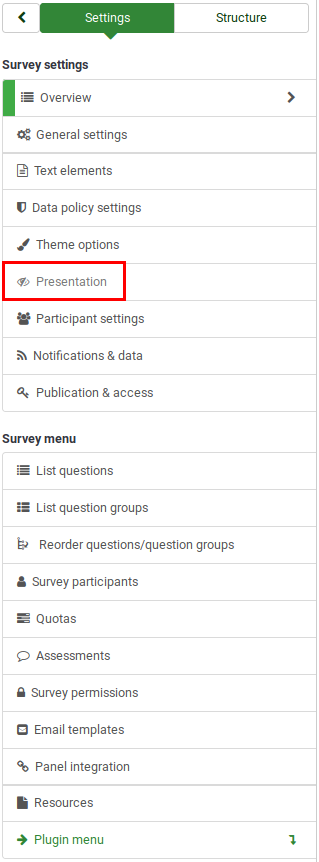
Præsentationspanel
Følgende muligheder kan findes i dette panel:
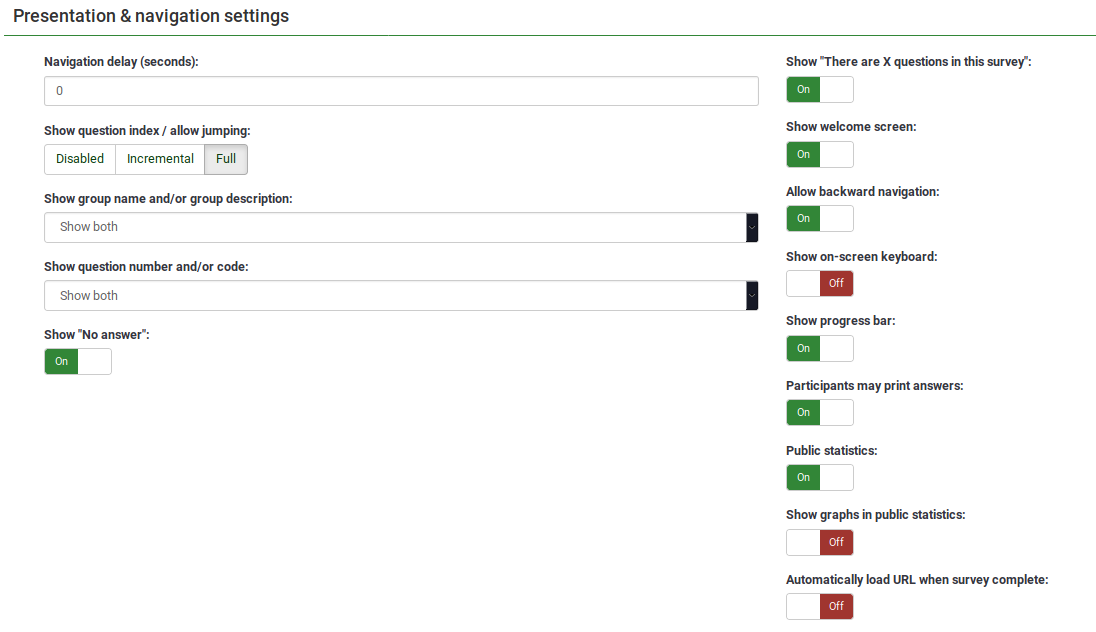
Den viser antallet af sekunder, før forrige, næste og send-knapper aktiveres. Hvis ingen er angivet, vil indstillingen bruge standardværdien, som er "0" (sekunder).
Vis spørgsmålsindeks / Tillad spring
Et spørgsmålsindeks kan vises i undersøgelsen, hvis denne funktion er aktiveret, hvilket giver brugeren mulighed for at springe fra en spørgsmålsgruppe til en anden. Du kan vælge følgende:
- Deaktiveret : Hvis denne mulighed er valgt, vises intet indeks i undersøgelsen;
- Inkrementel : Hvis denne mulighed er valgt, Spørgsmålsgrupperne vil blive vist trinvist i en indeksmenu placeret på undersøgelsessiden. Du må kun "springe" til de spørgsmålsgrupper, der tidligere har været besøgt/tilgået;
- Fuld : Det er tilladt at springe fra spørgsmålsgruppe til spørgsmålsgruppe via indeksmenuen.
Din undersøgelse vil vise deltagerne i undersøgelsen navnene og/eller gruppebeskrivelserne for spørgsmålsgrupper.
Vis spørgsmålsnummer og/eller kode
Hvad skal der vises til undersøgelsens deltagere - spørgsmålsnummeret og/eller spørgsmålskoden, begge eller ingen. Antallet af spørgsmål vises i det øjeblik, en deltager ønsker at starte undersøgelsen, mens spørgsmålskoden vises ud for hvert undersøgelsesspørgsmål.
Vis "Intet svar"
Når en alternativknap eller et udvælgelsesspørgsmål, der indeholder redigerbare svar (f.eks.: liste- og array-spørgsmål), har Vis "Intet svar" aktiveret og er også ikke obligatorisk, en ekstra post "Intet svar" vises for hvert underspørgsmål. På denne måde kan deltagerne vælge ikke at besvare det respektive spørgsmål/delspørgsmål. Som undersøgelsesadministrator er følgende to muligheder tilgængelige:
- Til : Hvis denne mulighed er valgt, kan deltagerne vælge "intet svar", når det kommer til at vælge et svar til et ikke-obligatorisk spørgsmål.
- Fra : Hvis valgt, vil "intet svar"-indstillingen ikke blive vist som et muligt svar på et ikke-obligatorisk spørgsmål.
Vis "Der er X spørgsmål i denne undersøgelse
Viser det samlede antal spørgsmål i din undersøgelse.
Vis velkomstskærm
Hvis den er slået fra, vil velkomst-sms ikke længere blive vist i begyndelsen af undersøgelsen.
Hvis aktiveret, kan brugere navigere baglæns og ændre hans eller hendes tidligere svar.
.
Vis skærmtastatur
Hvis det er slået til, vil et skærmtastatur blive vist, når du besvarer spørgsmål, der kræver indtastning af oplysninger.
Vis statuslinje
Viser undersøgelsesdeltagere en statuslinje, der understreger, hvor meget af undersøgelsen der er blevet gennemført, og hvor meget der er tilbage at blive gennemført.
Deltagere kan udskrive svar
Hvis slået til, kan deltagerne i undersøgelsen vælge at udskrive deres svar i slutningen af undersøgelsen.
Offentlig statistik
Et link til et sæt aktuelle undersøgelsesstatistikker vil blive vist i slutningen af undersøgelsen, hvis denne mulighed er aktiveret.
Vis grafer i offentlig statistik
Hvis aktiveret, vil grafer også blive vist i den offentlige statistik i slutningen af undersøgelsen. Bemærk venligst, at "Offentlig statistik mulighed" skal være aktiveret for at give deltagerne i undersøgelsen mulighed for at se graferne i den offentlige statistik.
Indlæs automatisk URL, når undersøgelsen er fuldført
Slut-URL'en bliver et omdirigeringslink, når undersøgelsen er gennemført, hvis denne mulighed er slået til.